Cómo en el enrutador Keyxel Keenetic ver cuántos dispositivos están conectados a Wi-Fi y quién está conectado?

- 4917
- 468
- Luis Miguel Porras
Cómo en el enrutador Keyxel Keenetic ver cuántos dispositivos están conectados a Wi-Fi y quién está conectado?
Recientemente nos familiarizamos con el excelente enrutador Zyxel Keenetic Start, que se puede leer sobre la configuración detallada en este artículo. Continuamos estudiando la funcionalidad y las diferentes características de los enrutadores de Zyxel. Y en este artículo veremos cuántos dispositivos están conectados a su red Wi-Fi y qué tipo de dispositivos son estos. Si tiene en casa, o en la oficina hay un enrutador de Zyxel, y se preguntó si los dispositivos de otras personas están conectados a su red inalámbrica, hoy le diré cómo ver quién está conectado a su Wi-Fi en el enrutador ajustes.
Puede ver una lista no solo de dispositivos conectados en el panel de administración del enrutador Zyxel, sino también mucha información útil sobre estos dispositivos: el nombre del dispositivo, la dirección MAC asignada a la dirección IP, la cantidad de tráfico utilizado , etc. D. Y si es necesario, puede bloquear el dispositivo correcto. Pero, sobre la creación de listas de dispositivos en blanco y negro en estos enrutadores, prepararé un artículo separado. Ahora consideraremos todo en detalle.
Este método es adecuado para casi todos los enrutadores zyxel keenetic. Mostraré sobre el ejemplo del modelo de inicio más joven.
Miramos la lista de clientes Wi-Fi en Zyxel Keenetic
Definitivamente necesitamos entrar en la configuración de nuestro enrutador. Para hacer esto, vaya a la dirección 192.168.1.1, Indicar datos (inicio de sesión/contraseña) para ingresar la configuración del enrutador. Mejor aún, mire un artículo detallado sobre la entrada a la configuración de los enrutadores de esta empresa.
Después de entrar en la configuración, vaya a la parte superior a la pestaña Clientes de Wi-Fi. Allí verá todos los dispositivos que están actualmente conectados a su Wi-Fi.

Si la lista no aparece, espere un poco o actualice la página.
Como puede ver en la captura de pantalla anterior, la lista muestra la siguiente información:
- Nombre. Si esta es una computadora, entonces se muestra su nombre (tengo "ayuda-wifi-com", esta es una computadora portátil). Teléfono en Windows Phone, firmado como "Windows-Phot". Y el iPad se muestra con el nombre.
- Dirección MAC del dispositivo.
- Otorgado a él por la dirección IP.
- Cuánto tráfico se envía y se acepta.
- El ancho del canal en el que funciona el dispositivo. Si tiene un modo de automóvil en la configuración de Wi-Fi, puede ser diferente.
- Velocidad de la velocidad del MBIT/S.
- Cuánto tiempo ha pasado después de la conexión.
- Señal. Señal de red en el dispositivo. Por este indicador, puede entender qué tan lejos del enrutador está un determinado dispositivo.
Aún así, la lista de dispositivos se puede ver en la pestaña red domestica, que puedes ir directamente desde la página principal. También muestra el dispositivo conectado a través del cable.
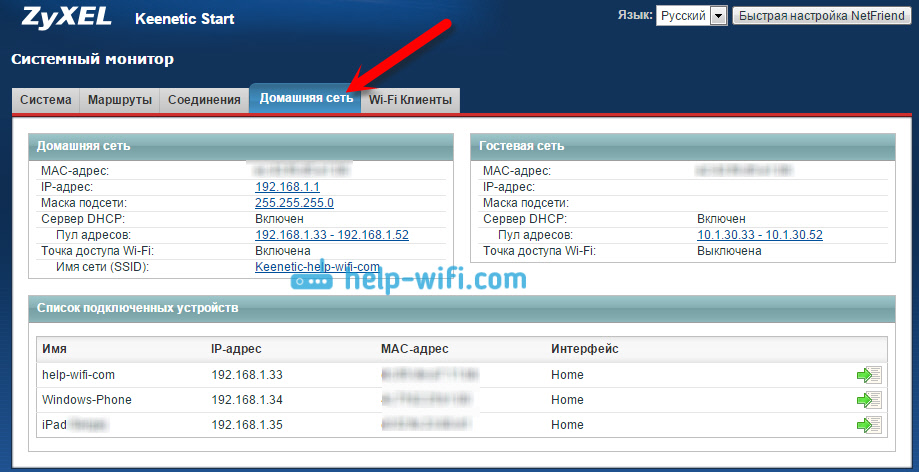
Y si presiona el dispositivo que necesita, las estadísticas detalladas se abrirán mediante las conexiones de este dispositivo.
Para que pueda obtener fácilmente la información necesaria sobre dispositivos conectados. Si vio algún tipo de dispositivo de otra persona, puede bloquearlo o simplemente cambiar la contraseña a la red Wi-Fi. Y si el dispositivo dice el nombre y el apellido de su vecino, entonces puede resolverlo de manera diferente :) En cualquier caso, esta es información útil que puede ser útil.
- « Configuración del enrutador TENDA N3 conecte Internet, configure la red WI -FI y la contraseña
- Revisión del Dío de Acústica Bluetooth Portable Onbeat-200 »

